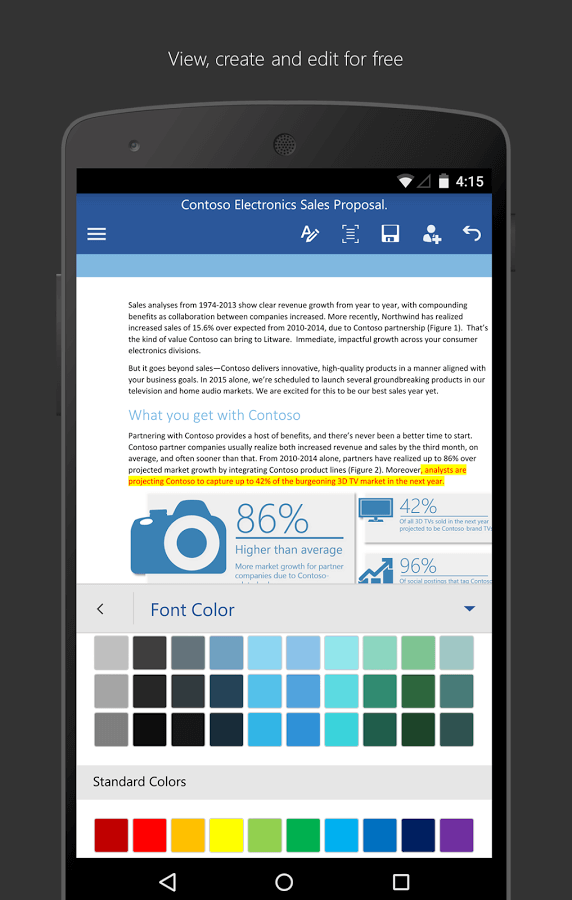Всем привет, уважаемые любители мобильных устройств, ну, и, разумеется, читатели данного сайта. Сегодня с расскажу вам про популярную программу – текстовый редактор – Microsoft Word. Но, не простой Word, а на операционную систему Андроид. Также я расскажу вам где эту можно скачать.
Итак, но для начала парочку слов о самой программе Word. Данная программа входит в стандартный набор программного пакета – майкрософт офис. В офис, помимо приложения Word, также входят и другие полезные программы: повер поинт (программа для создания презентаций), ексель (программа для создания таблиц). Так что, лучше скачать на свое устройство сразу весь офис пакет, думаю, лишним не будет.
Ну, а мы переходим к описанию программы word из пакета майкрософт офис.
Описание
Скачать в Google Play (Android) — ссылка.
Как утверждают сами разработчики – они создавали программу Word с учетом того, что она будет использоваться на мобильном устройстве, а это значит, что офис ворд должен быть быстрым, легким (т.е. перегруженным различными ненужными, на мобильном устройстве, функциями).
Программа Word, по сравнению с другими приложениями подобного рода, обеспечивает наиболее качественную и удобную работу с текстом, его созданием и редактированием.
Самый главный плюс в том, что созданные на Android текстовые документы будут без проблем открываться в программе Word на обычном, стационарном компьютере или других устройствах на который установлена программа Word.
Из всех особенностей программы на Андроид, хочется выделить следующие:
- Наличие большого количества подготовленных шаблонов для оформления вашего документа;
- Т.к. приложение адаптировано под ОС Андроид, то кнопки управления расположены в самом низу программы. Также приложение адаптировано на работу одной рукой;
- Все полюбившиеся вам инструменты доступные в обычном офис Word, есть и в Android версии программы: графики, диаграммы, верхние и нижние колонтитулы и другие интересные инструменты.
Также хочется отметить тот факт, что в Android версии не только удобно создавать документы, но и читать их. Для этого в программе предусмотрена такая функция как – режим чтения. Этот режим позволяет удобно и комфортно читать электронные книги.
При использовании облачных хранилищ – например, OneDrive, вы всегда будете иметь доступ к документам созданным на любом вашем устройстве, включая и ваше Android устройство.
Скачать приложение вы можете по ссылке выше.
На сегодня у меня все, надеюсь, вам данная статья была полезной и ответила на тот вопрос, ответ на который вы искали. Если вы оставите свое мнение в комментариях к этой записи, я буду вам признателен. Также вы можете поделиться этой небольшой заметкой в комментариях к этой записи.
ПОХОЖИЕ СТАТЬИ:
Недавно у пользователей мобильными гаджетами появилась возможность установки пакета Microsoft Office на Андроид. Но разработчики, осознавая ограниченность ресурсов мобильных телефонов и планшетов, стремятся упростить функционал. Из-за этого некоторые возможности на ПК перестают работать на планшетах и телефонах. Разберемся, как сейчас ведет себя пакет Майкрософт Офис на мобильном телефоне, каковы его характеристики и совместимость с устройствами на Андроид.
Преимущества и недостатки мобильного офиса
Достоинство мобильного офиса состоит в бесплатном предоставлении софта и его функций. В Play Market пользователи могут обнаружить широкий выбор различных приложений и программ, скачать их, а в функциональности приложения конкурируют с Майкрософт. Разработчики офисного приложения приняли решение сделать доступ к пакету бесплатным и синхронизировали софт с облачными хранилищами.
В Андроид сегодня интегрировано несколько облачных сервисов, самыми популярными являются:
- SharePoint;
- OneDrive (в том числе бизнес-версия приложения).
Интеграция является тем акцентом, который регулярно подчеркивается компанией и позволяет продвигать MS Office. Пользователи наконец имеют доступ к загруженным на телефон и планшет документам, хранят их в облачном хранилище, разгружая место на устройстве. Настройки персонализированы, зависят от вида деятельности пользователей. Есть версии, подходящие домашнему использованию, обучению, ведению бизнеса и руководству компаниями. Автоматическая синхронизация сохраняет последние загруженные документы, и пользователь имеет мгновенный доступ к ним.
Но есть и проблема. Например, некоторые документы, созданные в предыдущих версиях Microsoft Word, не открываются в обновленном приложении. Разработчики заверяют: с проблемой уже давно справились, и форматирование сохраняется, а работа с документами, их редактирование и изменения теперь доступны в исправленном приложении. У вас под рукой оказывается самый обычный редактор, просто в минималистичной версии. Настройки полностью соответствуют характеристикам устройства, есть поддержка ранних версий ОС Андроид.
Особенности приложений в пакете MS Office
В новом мобильном приложении объединены разнообразные возможности Word, Excel и PowerPoint. Просматривайте и редактируйте загруженные документы и файлы и делитесь ими. Теперь вам нет необходимости переключаться между программами, поскольку софт отправляет файл в буквальном смысле в два клика. Создание документов упрощено благодаря уникальным мобильным технологиям. Изображения с легкостью превращаются в редактируемые файлы, поддерживаемые Word и Excel. Эти приложения используются чаще всего, поскольку в них легко работать. Создание презентаций было поначалу затруднено, особенно на маленьком экране. В связи с этим на телефоне презентации не функциональны, а вот на планшете гораздо интереснее и интерактивнее работать с визуалом.
Касаемо интерфейса и общих настроек, мобильная версия напоминает старшего товарища на ПК. Разработчики постарались добавить необходимые в работе функции, но чтобы получить доступ к полному пакету, необходимо оформление месячной подписки. В бизнес сфере вряд ли кому-то интересно получать простую читалку файлов, а с подпиской пользователь открывает доступ к мощнейшему функционалу.
Разработчики сделали упор на создание технических формул, графиков и таблиц. Функции, необходимые в профессиональной деятельности, наверняка найдут отклик со стороны пользователей, регулярно занимающихся техническими документами. Формулы отражаются полностью, хотя в предыдущих версиях приложения с этим были небольшие трудности.
У Microsoft Excel конкуренция намного слабее, редактор является чуть ли не единственным в своем роде, и хорошо работает на Андроид. Разработчики с ответственностью подошли к исправлению багов в программе, условно-бесплатная модель требует авторизации каждый раз, когда пользователь принимает решение поработать.
На фоне многофункциональности и совершенства системы остаются и минусы – авторизация, ограниченный функционал конкретно бесплатной версии приложения. Ранние версии приложения зависали и приводили к утрате документов, и эта ошибка была откорректирована и исправлена. Дефектов практически не осталось, минусы проявляются опционально, в зависимости от версии Андроид, модели мобильного телефона и планшета.
С какими устройствами совместим Office для ОС Андроид?
Приложение совместимо с последними 4 основными версиями Android (в описании приложения разработчики указали версию 6.0 и выше), с процессорами на базе ARM, Intel x86. На установку требуется не менее 1 ГБ оперативной памяти. Среди востребованных интерактивных элементов – взаимодействие пользователей и встроенные покупки из приложения. Комфортное использование гарантировано при соблюдении вышеуказанных условий.
Мощные процессоры от названных далее производителей обеспечивают быструю и качественную работу с приложением:
- Intel. Приложения хорошо адаптируются под архитектуру х86, а пользователи не испытывают сложностей в работе.
- Qualcomm. Здесь разработчики выделяют архитектуру Snapdragon 600 и выше.
Задумайтесь над установкой, если устройство удовлетворяет требования Офиса. Не всегда возможности установки гарантируют комфортное пользование приложением и функционалом. Не исключены подвисания системы, приложение будет “вылетать”, работа с файлами затрудняется медленной работой.
Стоит ли устанавливать MS Office Mobile?
Вопрос распространенный, и эксперты отвечают на него положительно. Преимущество современного приложения – синхронизация и интеграция с облачными сервисами. Соответственно, появляется доступ ко всем необходимым документам и их редактированию. Но из минусов выделяют ограниченность бесплатной версии. Сегодня полный пакет можно приобрести в приложении, месячная подписка варьируется от 399 до 499 рублей.
Магазины, сотрудничающие с Майкрософт, предоставляют бесплатную годовую подписку на Майкрософт при покупке устройства. Необходимость загрузки зависит от пользовательских потребностей и рабочих обязанностей.

На мобильных устройствах Android у нас есть возможность установить Microsoft Word. С его помощью мы найдем те же функции, что и на компьютере или планшете. Несмотря на это, мы рекомендуем использовать офисный пакет, который нам нравится больше всего или который соответствует нашим приоритетам, чтобы получить лучший опыт, будь то Microsoft Office или другое стороннее приложение.
С этими приложениями, помимо создавать, редактировать и просматривать документы Word текста, мы также можем создавать и другие типы документов, такие как презентации, совместимые с электронными таблицами PowerPoint и Excel, двумя другими наиболее часто используемыми программами Office. Первым шагом, очевидно, будет загрузка приложения, которое нам понадобится для этого, хотя в качестве примера мы выбрали редактор Google Диска.
Индекс
- 1 Как создавать и редактировать документы Word на мобильных устройствах с Android
- 2 Приложения для создания документов Word на Android
- 2.1 Microsoft Office: Word, Excel, PowerPoint и другие
- 2.2 WPS Office
- 2.3 Dropbox бумаги
Мы встретились с Google Docs, официальный текстовый редактор для Google Диска. Это бесплатное онлайн-приложение включает в себя практически все функции, доступные в Microsoft Word. Он включает в себя множество предварительно разработанных шаблонов для создания документов с нуля, хотя вы также можете сохранить некоторые из уже созданных и изменить их по своему вкусу.
Как только редактор Word будет открыт и загружен, мы откроем его и увидим файловый проводник. Но если мы хотим создать файл, то мы дадим круглый значок в правом нижнем углу с ‘плюс’ окрашены в центре. Здесь у нас есть возможность начать на основе шаблона или создать Новый документ, и последнее — то, что мы будем делать. При нажатии здесь, как это происходит на нашем компьютере, открывается новый документ Word пустой, без какого-либо содержимого, в котором мы можем делать все, что захотим. Вы можете выбирать между разными форматами, включая ваш собственный . Docx, который является уникальным для Word.
Используя клавиатуру нашего смартфона, мы можем писать желаемый контент. А прямо над клавиатурой у нас есть панель форматирования с возможностью сделать текст полужирным, курсивом или подчеркнутым. В этом же разделе мы также можем изменить цвет шрифта с черного на любой другой; а рядом — кнопка выделены для нанесения цветного фона на текст.
Вверху у нас есть стрелки влево и вправо для отмены и повторения изменений, а рядом с настройкой текста для применения форматов по умолчанию, изменения шрифта, изменения размера и т. Д. Следующая кнопка предназначена для вставки ссылок, изображений, таблиц, горизонтальных линий, разрывов страниц, номеров страниц или сноски документа. Когда мы закончим работу с нашим документом Word, мы можем щелкнуть трехточечный значок в правом верхнем углу, а затем выбрать опцию Поделиться и экспортировать а затем на кнопке Guardar Como выбрать формат Word, с расширением DOCX.
Как видите, это приложение включает в себя большинство функций, как если бы мы писали в Word с компьютера. Поэтому использование других типов приложений всегда является хорошим вариантом для простого и удобного создания наших документов.
Приложения для создания документов Word на Android
Документ Word стал текстовым документом по преимуществу. Но как открыть документ, сохраненный в популярном формате Microsoft Word? Помимо Диска, большинство этих приложений представляют собой офисные пакеты, с помощью которых вы можете открывать документы Word, но также изменять их и даже создавать их с нуля. Эти приложения довольно универсальны и не только помогут вам читать документы, поскольку включают в себя те же функции.
Microsoft Office: Word, Excel, PowerPoint и другие
Это универсальное устройство, которое Microsoft взяла, чтобы объединить все программы пакета Office в одном приложении. Он по-прежнему сохраняет тот же дизайн с более интуитивным интерфейсом и большая синергия между программами. Функционально мы не найдем никаких отличий от независимого приложения Word. Независимо от того, используется ли оно в личных или профессиональных целях, приложение Office разработано так, чтобы быть лучшим выбором при работе с нашего мобильного устройства.
Это приложение содержит эксклюзивные функции, которые невозможно выполнить с компьютера, такие как настройка и преобразование изображения документа в файл Word одним щелчком мыши, преобразование изображения таблицы в электронную таблицу Excel для работы с данными или подписание документов с помощью пальцем, среди многих других вариантов.
WPS Office
Если вы используете Android много лет, я уверен WPS Office это звучит знакомо для вас. Одно из самых известных и популярных приложений для Android. С более чем 700.000.000 загрузок, оно стало одним из основных приложений для многих пользователей, стандартом для офисных пакетов. Если есть универсальное приложение для открытия файловых форматов, то это WPS Office, который поддерживает множество форматов, превосходя многие его конкуренты.
Среди его опций вы можете конвертировать все документы Office в PDF, и он поддерживает совместимость с другими приложениями, в дополнение к автоматическому сохранению документов в облаке, таких как Dropbox, Google Drive, Box, Evernote и OneDrive. Файлами можно делиться. очень легко через Wi-Fi, NFC, электронную почту или приложения для обмена мгновенными сообщениями, среди многих других.
Dropbox бумаги
У вечного конкурента Google Drive также есть собственный инструмент для чтения и редактирования документов Word. Кроме того, вы можете выполнять другие задачи, такие как добавление быстрых заметок или работа с документами в группе, сохранение всех изменений и прогресс непосредственно в облаке. Вам не нужно быть подключенным к Интернету, поэтому вы можете редактировать и комментировать свои недавние и избранные документы или создавать новые.
ЗТВ
Содержание статьи соответствует нашим принципам редакционная этика. Чтобы сообщить об ошибке, нажмите здесь.
Вы можете быть заинтересованы
На сегодняшний день компания Microsoft, являясь одной из крупнейших корпораций по производству программного обеспечения для различного рода вычислительной техники, знакома почти каждому. Сегодня офисный пакет Майкрософт является самым популярным в мире. Но иная ситуация с данным офисным пакетом для мобильных устройств. Изначально программы Microsoft Office были эксклюзивны для мобильной версии Виндовс. Лишь с 2014 года появились полноценные версии Word, Excel и PowerPoint для Андроид. Что представляет собой Microsoft Word для Android на сегодняшний день? Рассмотрим поподробнее.
Содержание
- Возможности облачного сервиса
- Возможности редактирования
- Сохранение результатов
- Работа с другими форматами
- Рисунки и рукописные заметки
- Настраиваемые поля
Возможности облачного сервиса
Заранее нужно сказать: чтобы использовать все возможности приложения Microsoft Word, Вам надо будет создать аккаунт в Microsoft.
Без подключения к службам Майкрасофт доступны лишь некоторые опции и возможности. Особенностью использования приложения без создания аккаунта является то, что работать в нем можно будет лишь два раза.
С созданием аккаунта в Microsoft, помимо обширного количество возможностей, станет доступным достаточно объемный инструментарий синхронизации.
Станет возможным хранение в следующих облачных хранилищах, при чем без платной подписки:
- OneDrive;
- Dropbox;
- Box;
- Egnyte и другие;
При подписке Office 365 станут доступными Google Drive, Mega.nz и друге опции.
Возможности редактирования
Функционал приложения для Android ничуть не отличается от возможностей, которые предоставлены для Windows. Использование мобильной версии не искажает те действия, которые могут совершать пользователи в настольной версии.
Читайте также:
Открыть DOC онлайн — какие сервисы помогут
Как перевести PDF в Word для редактирования
Как пользоваться Гугл (Google) Диском на Android — инструкция
Для чего нужны клавиши от F1 до F12 на клавиатуре
Интересными особенностями является возможности:
- Установления разметки страницы, к примеру, проверка документа перед печатью;
- Переключения на мобильную версию, то есть текст документа целиком покажется на экране телефона.
Сохранение результатов
В основном, в странах СНГ популярностью пользуются формат DOC и старые версии Microsoft Office. Но, к сожалению, в Microsoft Word поддерживается сохранение документов только в формате DOCX. А документы формата DOC приложение открывает лишь для просмотра, что затрудняет работу, ведь для редактирования придется создавать копию в новом формате. Данная особенность, в таком случае, является недостатком.
Работа с другими форматами
Для просмотра подходит, помимо формата DOC, так же PDF-файлы. Но для редактирования других популярных форматов их нужно будет конвертировать при помощи веб-службы Microsoft в формат DOCX.
Рисунки и рукописные заметки
Приятной особенностью использования мобильного приложения будет опция добавления рисунков, созданных от руки, и рукописных заметок.
Это очень удобно, особенно если рисовать или писать на планшете или смартфоне, используя стилус. Стилус может быть и активным, и пассивным, так как приложение не научилось еще их различать.
Настраиваемые поля
Настройка полей в версии для Android, как и в настольной версии, происходит под нужды пользователя, то есть с данной функцией проблем возникнуть не должно.
Данная опция очень полезна, так как распечатка документов может происходить прямиком из программы. Не многие аналоги могут похвастаться такой возможностью.
Достоинства:
- Приложение полностью переведено на русский язык;
- Облачные сервера имеют широкий перечень возможностей;
- Мобильный формат не искажает опции Word;
- Мобильная версия обладает удобным интерфейсом.
Недостатки:
- Часть функционала для своего использования требует доступ к интернету;
- Лишь с платной подпиской открываются некоторые фичи;
- Мобильное приложение с Google Play Маркета не подходит для Samsung, а также для любых других Android ниже 4.4;
- Не все форматы поддерживаются приложением.
Несмотря на некоторые недостатки, приложение отличные выбор в качестве мобильного офиса. Работать в мобильной версии так же удобно и комфортно, как и на настольной версии Word.
Use Word, Excel, PowerPoint, and more, all in one app
Published on April 7, 2020
Microsoft has separate mobile apps for its Office suite of software like Word, Excel, and PowerPoint. In 2019, the company released an all-in-one Office app for Android and iOS that includes the software mentioned above, as well as file storage, notes, and PDF tools. Here’s how to set up the app and an overview of everything you can do with the Android version.
The Microsoft 365 app is compatible with Android 7.0 (Nougat) and higher. There’s also an iPhone version for devices running iOS 12.0 or later.
How to Set up Microsoft 365 for Android
The 365 app is available from the Google Play Store. After you download it, there are only a few steps before you can start using it.
-
Launch the app, then tap CONNECT YOUR ACCOUNT.
-
Input your email, phone number, or Skype username.
-
Tap Next.
-
Input password. You can also use the Microsoft Authenticator app to access your account.
-
Tap Sign in.
-
You’ll now see any files related to that account in the app.
-
Tap Home, then tap a program to see only those file types. You can choose Word, Excel, PowerPoint, PDF, Media, or Notes.
Microsoft 365 for Android App Settings
The Office app has an array of settings you can customize. At the top of the settings screen is Connected Services, but it’s just informational, you can’t change anything. Beneath that are four sections: File preferences, Automatic downloads, Notifications, and More.
To access Office app settings, tap the profile picture next to the Home button, then tap Settings.
These are the settings you can modify:
- File preferences: Includes opening files in the mobile view and setting a default storage location for new files.
- Automatic downloads: Includes downloading the most recent and recommended files by default, and allowing automatic downloads when using mobile data.
- Notifications: Set these options to get an alert when someone shares a file with you and when someone edits a shared file.
- More: Includes Help and support, Privacy and permissions, Send feedback and Reset Office.
- Help and support: Contain links to the app’s support page.
- Privacy and permissions: Outlines the data you agree to share, including diagnostic data and connected experiences that analyze or download content to make personalized recommendations and suggestions.
- Send feedback: Here, you have three options: I like something, I don’t like something, and I have an idea. For each option, you can attach a screenshot.
- Reset Office: Erases local data and user profiles; it also signs you out, and you’ll lose any unsaved data.
What You Can Do With Microsoft 365 for Android
There’s a lot you can do with the Office app. You can add notes, images, and documents (Word, Excel, and PowerPoint). You can also use Office Lens, a scanner app that digitizes scribbles from whiteboards, blackboards, and printed documents.
-
To add a file, tap the Plus sign.
-
Tap Notes to open Microsoft Sticky Notes.
-
Tap Lens to add an image (your default camera app will open). You can add image files saved on your phone, take a photo, or open Microsoft Whiteboard, a digital canvas for collaboration.
-
Tap Documents and choose an option from the next screen to create an Office file.
How to Use Office App Actions
Finally, tap Actions, to access additional functionality. From this screen you can do all sorts of tasks on the go. You can both transfer files and share them with nearby phones that have the Microsoft 365 app installed.
Other actions you can do are:
- Convert an image to text or a table
- Sign a PDF
- Scan a picture or document to PDF
- Scan a QR code
Transferring Files
First, you can transfer files between your phone and computer by temporarily pairing the two devices. Anytime you want to transfer files you need to repeat this process.
-
Tap Transfer Files.
-
Tap Send or Receive.
-
Go to transfer.office.com on your computer.
-
Scan the QR code that appears on the screen.
-
Tap Pair on your smartphone and select Pair on your computer if the listed numbers match.
-
You can now transfer files.
Sharing Files
You can also share files between nearby phones. Both phones need to have the app installed; to share takes only a few taps.
-
Tap Share Nearby.
-
Tap Send or Receive.
-
On the second phone, tap Send or Receive.
-
Tap Invite someone for easy sharing to send a download link.
Thanks for letting us know!
Get the Latest Tech News Delivered Every Day
Subscribe